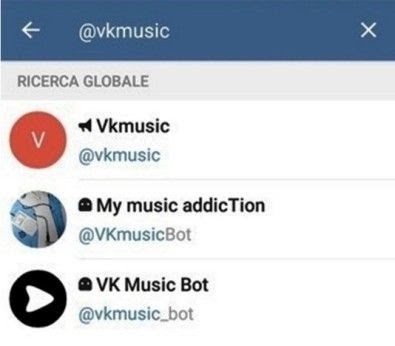تغییر خواص پوشه به شما امکان می دهد سفارشی کردن ظاهر خود، جستجو، نمایش عناصر پنهان و سیستم، نمایش پرونده های فایل و خیلی بیشتر. اما برای این تنظیمات، ابتدا باید به پنجره پارامترهای پوشه بروید. بیایید ببینیم چگونه می توانیم این کار را در ویندوز 7 انجام دهیم.
به "گزینه های پوشه" بروید
اگر چه ما اغلب با اصطلاح آشنا تر "خواص پوشه" به ارث رسیده از ویندوز XP، در ویندوز 7 این تنظیم به درستی "گزینه پوشه" نامیده می شود.
گزینه های و خواص پوشه جهانی برای یک دایرکتوری شخصی وجود دارد. لازم است که این مفاهیم را تشخیص دهیم. اساسا، ما فقط انتقال به تنظیمات جهانی را توصیف خواهیم کرد. چند راه برای رفتن به تنظیمات پوشه وجود دارد. ما در مورد جزئیات بیشتر در مورد آنها صحبت خواهیم کرد.
روش 1: ترتیب منو
اول، محبوب ترین نسخه از باز کردن "گزینه های پوشه" در ویندوز 7 - از طریق منو را در نظر بگیرید "ترتیب".
- به ویندوز اکسپلورر.
- در هر شاخه هادی مطبوعات "ترتیب". در لیستی که باز می شود، انتخاب کنید "پوشه و گزینه های جستجو".
- پنجره "گزینه های پوشه" باز خواهد شد



توجه! با وجود این واقعیت که شما به خواص در یک پوشه جداگانه بروید، تغییرات ساخته شده در پنجره «گزینه پوشه ها» روی تمام پوشه های سیستم عامل تاثیر می گذارد.
روش 2: منو اکسپلورر
شما همچنین می توانید به ابزار مورد نیاز خود را به طور مستقیم از منو دسترسی پیدا کنید. هادی. اما واقعیت این است که، بر خلاف ویندوز XP، در "هفت" این منو به طور پیش فرض پنهان است. بنابراین لازم است برخی از دستکاری های اضافی انجام شود.
- باز کردن اکسپلورر. برای نمایش منو، کلید را فشار دهید آلت یا F10.
- در منوی ظاهر شده، بر روی مورد کلیک کنید "خدمات"و سپس انتخاب کنید "گزینه های پوشه ...".
- پنجره تنظیمات دایرکتوری باز خواهد شد. به هر حال، هر بار که منو را وارد نکنید هادی، شما می توانید صفحه نمایش دائمی خود را به طور مستقیم در تنظیمات پوشه سفارشی کنید. برای انجام این کار، به تب بروید "مشاهده"جعبه را چک کنید "منو همیشه نمایش"و سپس کلیک کنید "درخواست" و "خوب". در حال حاضر منو همیشه نمایش داده خواهد شد اکسپلورر.



روش 3: کلید میانبر
شما همچنین می توانید با استفاده از ترکیب کلید، خواص دایرکتوری را نمایش دهید.
- باز کردن اکسپلورر. در صفحهکلید روسی، کلیدهای زیر را به ترتیب فشار دهید: آلت, E, الف. این باید دقیقا متوالی باشد، نه همزمان فشار دادن.
- پنجره تنظیماتی که ما نیاز داریم باز خواهد شد.


روش 4: کنترل پنل
شما همچنین می توانید مجموعه کار را قبل از ما با استفاده از کنترل پنل حل کنید.
- فشار دادن "شروع" و "کنترل پنل".
- به بخش بروید "طراحی و شخصی سازی".
- بعد، مطبوعات "گزینه های پوشه".
- ابزار تنظیمات دلخواه راه اندازی خواهد شد.



روش 5: ابزار اجرا
با استفاده از ابزار می توانید پنجره تنظیمات دایرکتوری تماس بگیرید اجرای.
- برای تماس با این نوع ابزار پیروزی + R. وارد کنید:
پوشه ها را کنترل کنیدفشار دادن "خوب".
- پنجره Parameters شروع خواهد شد.

روش 6: خط فرمان
راه حل دیگری برای این کار شامل ورود دستورات از طریق رابط خط فرمان است.
- کلیک کنید "شروع". بعد، به عنوان زیر بروید "همه برنامه ها".
- در لیست برنامه، پوشه را انتخاب کنید "استاندارد".
- در لیست ظاهر می شود "خط فرمان". این ابزار لازم نیست به عنوان مدیر اجرا شود.
- رابط خط فرمان شروع می شود. دستور زیر را در پنجره خود وارد کنید:
پوشه ها را کنترل کنیدکلیک کنید وارد شوید و گزینه پنجره پوشه باز خواهد شد.




درس: نحوه اجرای یک خط فرمان در Windows7
روش 7: از جستجوی منوی شروع استفاده کنید
این گزینه شامل استفاده از ابزار جستجو از طریق منو است. "شروع".
- کلیک کنید "شروع". در منطقه "پیدا کردن برنامه ها و فایل ها" وارد کنید:
گزینه های پوشهبلافاصله پس از معرفی نتایج جستجو در گروه "کنترل پنل" نتیجه به طور خودکار ظاهر می شود "گزینه های پوشه". روی آن کلیک کنید
- پس از آن، ابزار لازم شروع خواهد شد.

روش 8: بیان در نوار آدرس اکسپلورر را وارد کنید
روش زیر احتمالا اصلی ترین همه لیست شده است. این شامل معرفی یک فرمان خاص در خط آدرس می شود هادی.
- اجرای اکسپلورر و دستور زیر را در نوار آدرس خود تایپ کنید:
پوشه ها را کنترل کنیدکلیک کنید وارد شوید یا بر روی آیکون شکل پیکان در سمت راست کلیک کنید.
- ابزار تنظیم تنظیمات دایرکتوری باز خواهد شد.

روش 9: به ویژگی های پوشه های شخصی بروید
اگر قبلا ما امکان تغییر در پنجره تنظیمات کلی پوشه را در نظر گرفتیم، اکنون خواهید دید که چگونه خواص یک پوشه جداگانه را باز کنید.
- از طریق اکسپلورر به پوشه ای بروید که خواص آن باز می شود. روی دکمه ی راست کلیک آن کلیک کنید. در منوی زمینه، را انتخاب کنید "خواص".
- پنجره Properties این پوشه باز خواهد شد.


همانطور که می بینید، ویژگی های پوشه ها می توانند جهانی و محلی باشند، یعنی کسانی که به تنظیمات سیستم به طور کلی و به یک پوشه خاص اعمال می شوند. انتقال به تنظیمات جهانی می تواند به طرق مختلف انجام شود. اگرچه همه آنها راحت نیستند. راحت ترین راه برای انجام انتقال از هادی. اما خواص یک دایرکتوری خاص تنها در یک راه قابل دسترسی است - از طریق منوی متنی.